С развитием игр с высокими требованиями к графике на мобильных устройствах, настройка FPS (количество кадров в секунду) становится важной. Оптимальное количество FPS позволяет играть без лагов и подвисаний, что важно для всех любителей мобильных игр. Как же настроить FPS на своем телефоне?
Для пользователей Android существует несколько способов изменения FPS. Один из них - использование специальных приложений, позволяющих устанавливать оптимальное количество кадров в секунду для каждой игры отдельно.
В Android можно изменить настройки разработчика, чтобы повлиять на производительность устройства. Для этого зайдите в раздел "Настройки" на телефоне, найдите раздел "О телефоне" и нажмите несколько раз на "Номер сборки". Это активирует режим разработчика, после чего можно установить количество FPS для каждого приложения в меню "Разработчик".
Игровые настройки для повышения FPS на телефоне

Что такое FPS?
FPS (Frames Per Second) - это количество кадров, отображаемых в секунду, в играх и приложениях. Высокое значение обеспечивает плавное игровое воспроизведение, а низкое - заторможенность и подвисание.
Устранение задержек:
1. Закройте ненужные приложения - перед запуском игры или приложения закройте все остальные программы, которые могут занимать ресурсы процессора и памяти вашего телефона.
2. Отключите фоновые обновления - отключите автоматические обновления приложений и сервисов, чтобы снизить нагрузку на процессор и увеличить выделенные ресурсы для игры.
3. Отключите анимации - в настройках телефона отключите анимации окон и переходы между экранами, чтобы освободить дополнительные ресурсы.
Оптимизация графики:
1. Уменьшите разрешение - в настройках игры или приложения установите более низкое разрешение экрана, чтобы снизить нагрузку на графический процессор и увеличить производительность.
2. Отключите спецэффекты - отключите реалистичные тени, отражения и другие графические эффекты, которые могут занимать много ресурсов и снижать FPS.
3. Снизьте уровень детализации - установите настройки графики на минимальный или средний уровень, чтобы увеличить производительность игры.
Дополнительные рекомендации:
1. Используйте игровые режимы - некоторые телефоны имеют специальные игровые режимы, которые автоматически оптимизируют настройки для повышения FPS и улучшения игрового опыта.
2. Обновите операционную систему - регулярно обновляйте операционную систему вашего телефона, чтобы получить последние улучшения производительности и оптимизации.
3. Очистка памяти - освободите память вашего телефона от неиспользуемых файлов и кэша, чтобы увеличить объем свободной памяти и улучшить производительность.
Следуя этим рекомендациям, вы сможете повысить FPS на своем телефоне и наслаждаться плавным и комфортным игровым опытом.
Оптимизация фоновых приложений
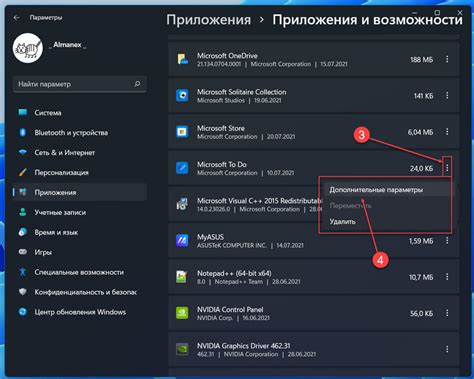
Для оптимизации фоновых приложений рекомендуется следующее:
1. Закройте неиспользуемые фоновые приложения.
Закрытие неактивных фоновых приложений помогает освободить системные ресурсы и повысить производительность устройства.
2. Ограничьте работу фоновых приложений.
Найдите фоновые приложения, которые выполняют задачи, не требующие постоянного запуска, и ограничьте их работу, чтобы не расходовать лишние ресурсы устройства.
3. Обновите фоновые приложения.
Разработчики постоянно обновляют свои приложения, включая фоновые. Обновления могут содержать исправления ошибок и оптимизацию, улучшающие производительность фоновых приложений.
4. Используйте специальные инструменты.
Для оптимизации фоновых приложений существуют различные инструменты. Некоторые операционные системы предоставляют встроенные средства управления фоновыми приложениями, также есть сторонние приложения.
Оптимизация фоновых приложений улучшит производительность устройства и обеспечит стабильный FPS в играх. Следуйте рекомендациям и наслаждайтесь игровым опытом.
Выбор правильной графической настройки
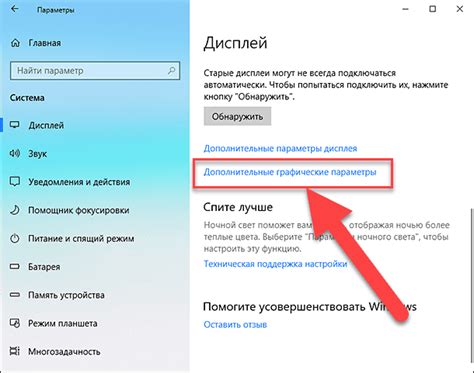
Для выбора правильной графической настройки учтите следующие факторы:
1. Производительность телефона При средних или низких характеристиках телефона выбирайте низкую графическую настройку. Это снизит нагрузку на процессор и графическое ядро, что улучшит стабильность FPS в играх. | 2. Разрешение экрана Высокое разрешение экрана требует высокой графической настройки для оптимальной производительности. Если игры работают медленно, попробуйте уменьшить разрешение или выбрать более низкую графику. | |||||||||||||||||||||
3. Требования игры Проверьте рекомендации по графике перед игрой, чтобы оптимизировать производительность. Выбор графики зависит от ваших предпочтений: высокое качество или плавный геймплей. Выбор оптимальной графической настройки важен для игры на телефоне. Экспериментируйте с настройками, чтобы найти подходящий вариант. Оптимизация анимаций и эффектов Анимации и эффекты могут улучшить визуальный опыт, но нагружают процессор и батарею. Следуйте этим рекомендациям, чтобы улучшить производительность: - Избегайте сложных и частых анимаций, чтобы избежать дрожания и задержек на экране. Предпочтительно использовать простые и плавные анимации. - Оптимизируйте изображения, используя форматы WebP или JPEG для более эффективного сжатия и подходящий размер для мобильных устройств. - Проверьте размеры изображений и видео элементов, чтобы они не превышали размер экрана и не масштабировались. - Используйте CSS3 для создания эффектов вместо изображений, это сократит размер файлов и улучшит производительность. - Включите аппаратное ускорение в ваше приложение или веб-сайт для повышения производительности анимаций и эффектов. - Тестируйте и оптимизируйте производительность. Воспользуйтесь инструментами для профилирования производительности, чтобы определить, какие анимации и эффекты могут быть причиной проблем с производительностью. Используйте эти данные для оптимизации кода и улучшения производительности. Очистка оперативной памяти перед запуском игры Для оптимальной работы игр на мобильных устройствах очистка оперативной памяти важна. При запуске игры все свободные ресурсы используются для обеспечения плавного геймплея и высокого FPS. Очистка оперативной памяти перед запуском игры включает закрытие фоновых задач и очистку кэша приложений. Вот инструкция:
После выполнения указанных выше шагов внутренняя память устройства будет свободна от лишних задач и кэша, что позволит повысить производительность игры и увеличить FPS. Память нужно очищать перед игрой для лучших результатов. Установка специализированных приложений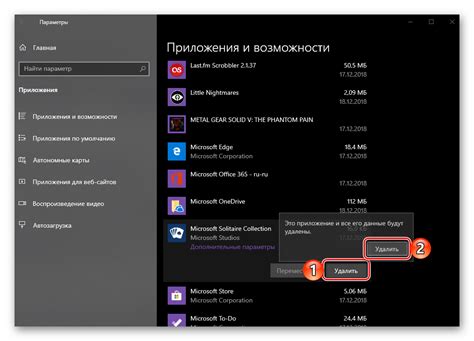 Если базовые настройки телефона не помогают увеличить FPS, установите специальные приложения для оптимизации производительности устройства. Существует много приложений, которые помогут увеличить FPS. Например, "Game Booster" доступен в Google Play Store. При установке "Game Booster" вам предоставляется возможность оптимизировать работу вашего устройства, чтобы оно более эффективно использовало вычислительные мощности для игр, включая управление памятью, отключение ненужных процессов и настройку графики. Существуют и другие приложения, которые могут помочь увеличить FPS на телефоне, предлагая инструменты для очистки системы, оптимизации приложений и настройки процессора. Прежде чем устанавливать такие приложения, стоит прочитать отзывы пользователей и официальные рекомендации разработчиков. Выключение автообновлений и уведомлений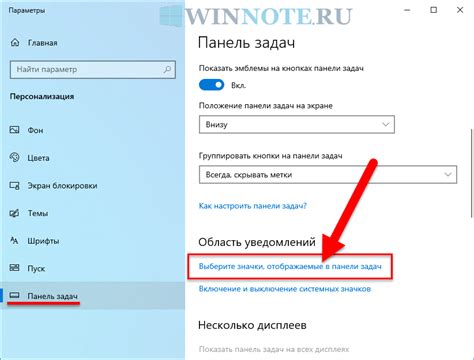 Чтобы увеличить FPS на телефоне, можно выключить автообновления и уведомления некоторых приложений. Это поможет освободить ресурсы устройства и улучшить производительность. Для выключения автообновлений приложений на Android:
Выключение уведомлений приложений на Android:
Для выключения автообновлений приложений на iOS:
Шаг 2: | Выберите опцию "Разрешение экрана" или что-то подобное. | Шаг 3: | Уменьшите разрешение экрана до более низкого значения, если это возможно. |
Снижение разрешения экрана может повлиять на качество изображения, поэтому оцените изменения перед принятием решения. Оптимальное разрешение зависит от модели смартфона, поэтому изучите руководство пользователя или обратитесь к производителю для точной информации. |